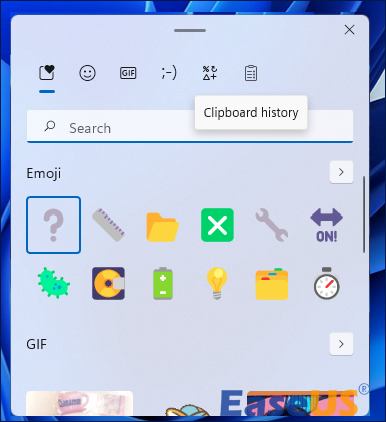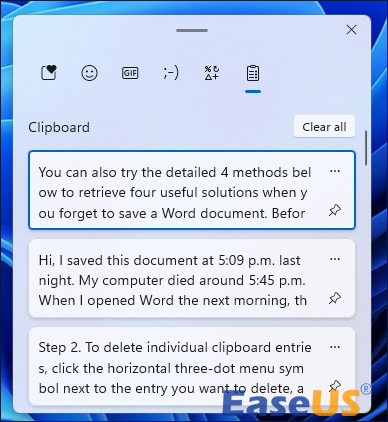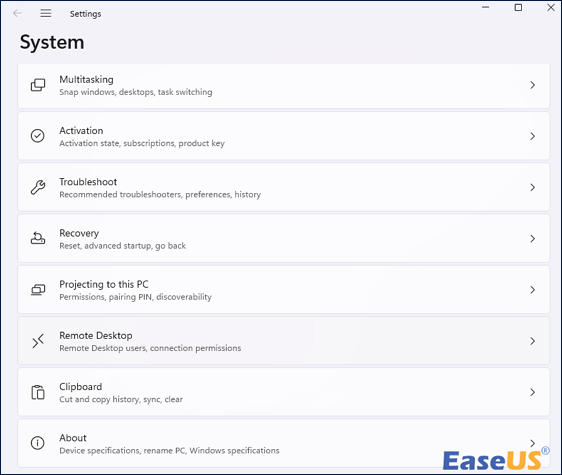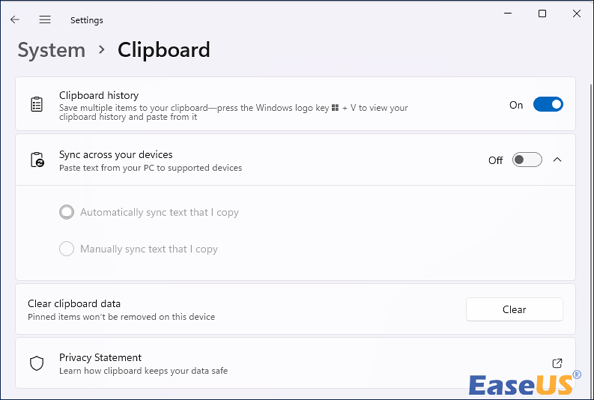La maggior parte degli utenti non ha familiarità con gli appunti e la cronologia degli appunti, disponibili in due varietà: Windows e MS Office. Puoi recuperare la cronologia degli appunti cancellati su Windows in 4 modi.
Gli Appunti di Windows mostrano gli ultimi 25 elementi copiati negli Appunti. Sono accettabili testo, HTML e immagini non più grandi di 4 MB. È possibile accedere a questi oggetti sullo stesso computer o su un computer diverso, consentendo di copiarli e incollarli in un'altra applicazione o software.
Recupera file non salvati dalla cronologia degli appunti su MS Office
Come puoi ripristinare i file non salvati dagli appunti quando non disponi di backup? La soluzione è utilizzare un software di recupero dati professionale come EaseUS Data Recovery Wizard per recuperare il maggior numero di file possibile.
I metodi che ti consentono di recuperare la cronologia degli appunti non funzioneranno se hai perso documenti Word non salvati a causa di cancellazioni accidentali, formattazione del disco rigido o problemi di sistema. Dovresti smettere di scrivere nuovi file sullo stesso PC Windows per una migliore velocità di recupero dei documenti non salvati di Windows perché qualsiasi nuovo elemento può sovrascrivere i file MS Office eliminati.
Ecco i passaggi per recuperare i file non salvati:
Uno. Installare EaseUS Data Recovery Wizard sul computer, selezionare una posizione dove hai perso file, e cliccare “Scansione”.
![installare EaseUS Data Recovery Wizard sul computer]()
Due. Il software comincia una scansione per cercare file attuali o persi sul computer.
![la scansione contribuisce a cercare file persi]()
Tre. Puoi visualizzare in anteprima i file trovati e recuperarli facendo clic sul pulsante “Recupera”.
![recuperare file recuperabili]()
Se ritieni utile questo strumento, condividilo con altri sui social media per aiutarli a superare questa sfida comune.
Recupera la cronologia degli appunti con le scorciatoie su Windows 11
Questa è l'opzione più rapida e semplice perché la scheda Appunti di Windows semplifica il recupero della cronologia degli appunti. Per recuperare tutti gli elementi copiati dagli Appunti, utilizzare la scorciatoia della scheda Appunti di Windows:
Passaggio 1. Premere Windows+. per aprire la scheda, quindi fare clic sull'icona "appunti".
![icona degli appunti]()
Passaggio 2. Per recuperare gli elementi degli appunti, scegliere e fare clic sulle informazioni desiderate.
![]()
Recupera la cronologia degli appunti dalle Impostazioni di Windows
L'app Impostazioni di Windows ha una funzione per ripristinare e cancellare la cronologia degli appunti. Ecco come farlo:
Passaggio 1. Puoi ottenere la cronologia degli appunti se premi Win + I per visitare "Impostazioni" di Windows > "Sistema" > "Appunti".
![Windows i]()
Passaggio 2. Quando utilizzi un PC, gli Appunti di Windows potrebbero tenere automaticamente traccia di tutte le tue azioni taglia e incolla.
![Gli appunti di Windows potrebbero attivarsi]()
Passaggio 3. Tutti i messaggi, le note, le fotografie, gli screenshot o altri dati tagliati e incollati in precedenza possono essere visualizzati dopo aver premuto Win + V per aprire gli appunti in Windows.
Recupera file cancellati dalla Cronologia degli appunti tramite le versioni precedenti
Puoi ottenere copie diverse di file/cartelle in base al tempo trascorso dall'attivazione della Cronologia file o della Protezione del sistema sul disco locale che ospita i file di Office necessari e la cronologia degli appunti.
Le versioni precedenti sono adatte per alcuni utenti, ad esempio gli scrittori, poiché questa funzione di Windows può tenere traccia delle modifiche e degli aggiornamenti dei file chiave nel tempo. Puoi anche usarlo per recuperare documenti Word sovrascritti.
Passaggio 1. Fai clic con il pulsante destro del mouse sugli oggetti incollati nei file Microsoft Office salvati. Successivamente, fai clic sul pulsante "Proprietà".
![fare clic sul pulsante Proprietà]()
Passaggio 2. Nel menu Versioni precedenti, seleziona una versione del file che soddisfi i tuoi requisiti.
Passaggio 3. Seleziona "Ripristina" per ripristinare i file Microsoft nella posizione originale. Se desideri creare un nuovo percorso salvato, fai clic con il pulsante destro del mouse su Ripristina, quindi seleziona Ripristina.
Dopo il ripristino, vai alle directory corrette e visualizza i file Office recuperati per determinare se i testi incollati richiesti sono stati ripristinati o meno.
Come recuperare Excel sovrascritto senza una versione precedente di Windows 10/11
Rilassati se hai salvato accidentalmente un file Excel su Windows 10 o Windows 11. Questa pagina ti fornisce 3 metodi affidabili. Leggi di più >>
Per riassumere
Se hai perso un file e la cronologia degli appunti, prova le quattro soluzioni in questa guida. Se disponi di un backup, è semplice recuperare i file eliminati. Gli utenti possono utilizzare EaseUS Data Recovery Wizard per recuperare i dati persi o cancellati dal disco rigido del proprio computer. Il software, inclusi dischi rigidi, unità esterne, unità USB e schede di memoria, supporta molti dispositivi di archiviazione.
Domande frequenti su come recuperare file cancellati dalla Cronologia degli appunti
Ecco altre 4 domande sul recupero dei file eliminati dalla cronologia degli appunti su Windows. Controlla qui per le risposte.
1. È possibile recuperare la cronologia degli appunti?
SÌ. Puoi trovare 25 elementi clip nella cronologia degli appunti su Windows 11 quando premi "Windows +". e fai clic sull'icona della bacheca.
Inoltre, la posizione di questa cartella varia a seconda del sistema operativo, ma normalmente si trova nella directory dell'utente o nella cartella della libreria. I file degli appunti su Windows vengono salvati nella cartella C: Users[nome utente]\AppData\Roaming\Microsoft\Clipboard.
2. Come posso recuperare la cronologia degli appunti cancellata in Windows 10?
Gli appunti di Windows memorizzano solo un elemento. Il seguente elemento copiato sostituisce sempre il contenuto precedente degli appunti e non può essere recuperato. Per recuperare la cronologia degli appunti, è necessario utilizzare un software specializzato noto come gestore degli appunti. Clipdiary terrà traccia di tutto ciò che copi negli appunti.
3. Come posso recuperarlo dagli appunti?
- Apri il programma da cui desideri recuperare i dati degli appunti
- Premi a lungo in un punto qualsiasi dell'app per scegliere il campo di testo.
- Continua a tenere premuta l'area mirata finché non viene visualizzata una finestra di dialogo.
- Per recuperare i dati degli appunti, seleziona Incolla.